Es posible que la versión de Chrome, Edge o Firefox de su computadora no sea algo en lo que piense a diario. A la mayoría de las personas, ni siquiera se les pasa por la cabeza, siempre y cuando todo vaya bien. Sin embargo, conocer su navegadores web La versión es vital para su experiencia general en Internet.
Contenido
- Google Chrome
- Mozilla Firefox
- Borde de Microsoft
- Ópera
- Safari de Apple
- Google Chrome (iOS)
- Google Chrome (Android)
- Microsoft Edge (iOS/Android)
- Mozilla Firefox (iOS)
- Mozilla Firefox (Android)
La seguridad de Internet, las capacidades de juego y la efectividad de las últimas herramientas para ahorrar tiempo dependen de la versión correcta para garantizar que funcionen correctamente. Encontrar su navegadorLa versión es una tarea relativamente sencilla si sabes dónde buscar.
Vídeos recomendados
Escritorio
Google Chrome
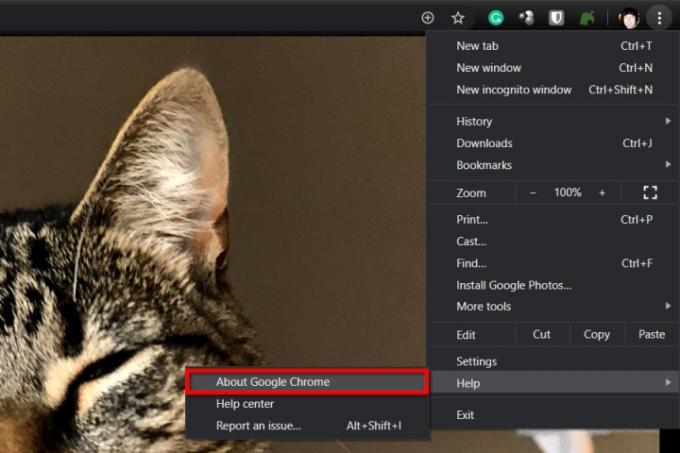
Paso 1: Haga clic en el ícono de tres puntos ubicado en la esquina superior derecha.
Paso 2: Resaltar el Ayuda opción que aparece en el menú desplegable.
Paso 3: Haga clic en el Acerca de Google Chrome opción en el menú desplegable.
Mozilla Firefox
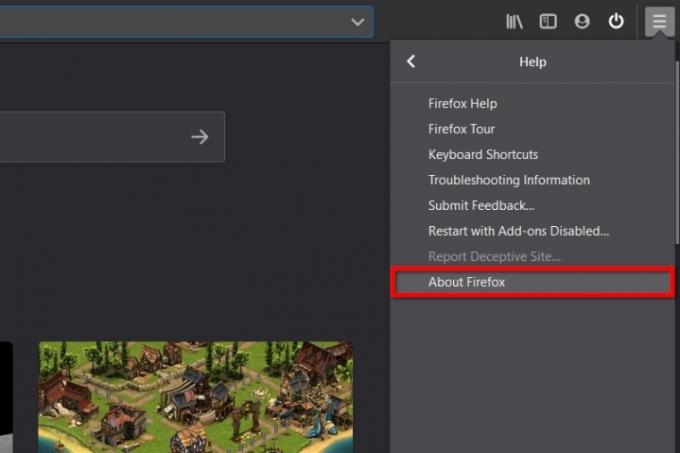
Paso 1: Haga clic en el ícono de “hamburguesa” de tres líneas ubicado en la esquina superior derecha.
Paso 2: Haga clic en el Ayuda opción en el menú desplegable.
Paso 3: Haga clic en el Acerca de Firefox opción en el siguiente menú desplegable.
Borde de Microsoft
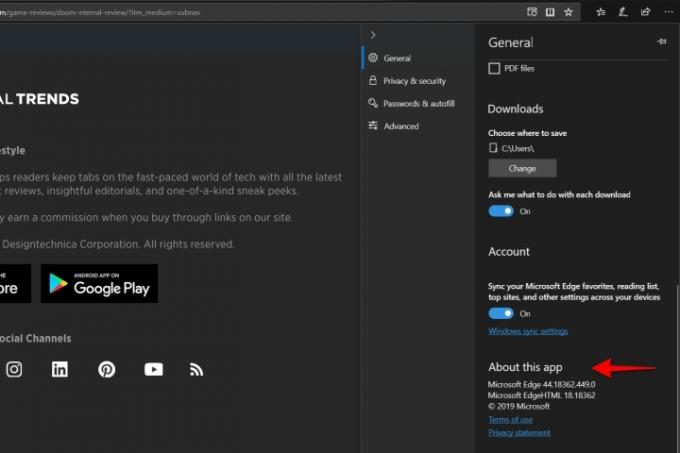
Paso 1: Haga clic en el ícono de tres puntos ubicado en la esquina superior derecha.
Paso 2: Haga clic en el Ajustes opción en el menú desplegable.
Paso 3: El General La pestaña se carga de forma predeterminada. Desplácese hacia abajo para Acerca de esta aplicación para obtener el número de versión.
Ópera
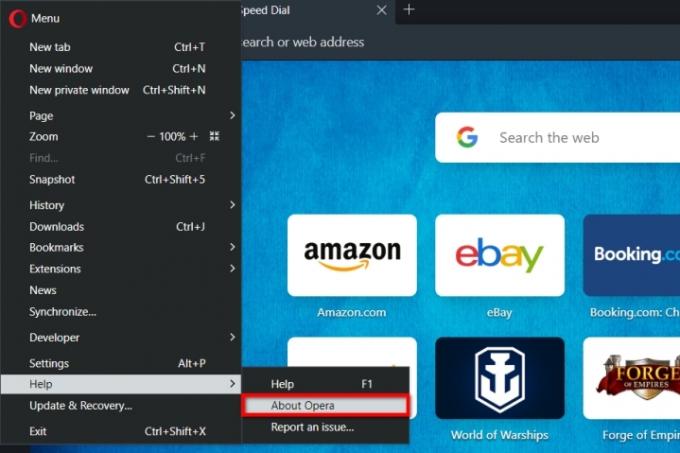
Paso 1: Haga clic en el logotipo rojo "O" ubicado en la esquina superior izquierda.
Paso 2: Haga clic en el Ayuda opción en el menú desplegable.
Paso 3: Selecciona el Acerca de la ópera opción en el siguiente menú desplegable para obtener el número de versión.
Safari de Apple

Paso 1: Hacer clic Safari ubicado en la barra de menú, como se muestra arriba.
Paso 2: Selecciona el Acerca de Safari opción en el menú desplegable. El número aparece en una pequeña ventana emergente.
Móvil
Safari de Apple
No encontrarás una versión de navegador para Safari en dispositivos móviles. En cambio, el número coincide con la versión actual de iOS y TabletOS. Encontrará esa información ubicada en Configuración > General > Acerca de.
Google Chrome (iOS)

Paso 1: Toca el ícono de tres puntos ubicado en la esquina inferior derecha. Si no lo ve, desplácese por la página actual hasta que aparezca la barra de herramientas.
Paso 2: Toque en el Ajustes opción en el menú emergente.
Paso 3: Desplácese hacia abajo y toque Google Chrome. El número de versión aparece en letra pequeña en la siguiente pantalla.
Google Chrome (Android)
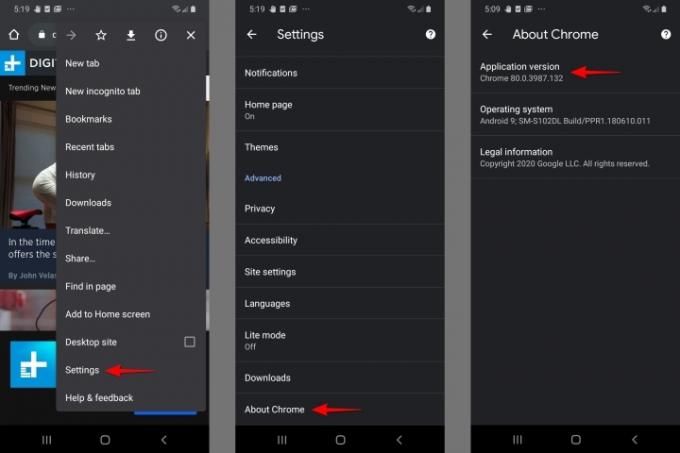
Paso 1: Toca el ícono de tres puntos ubicado en la esquina superior derecha.
Paso 2: Toque en el Ajustes opción en el menú desplegable.
Paso 3: Desplácese hacia abajo y toque Acerca de Chrome. El número de versión aparece en la siguiente pantalla.
Microsoft Edge (iOS/Android)
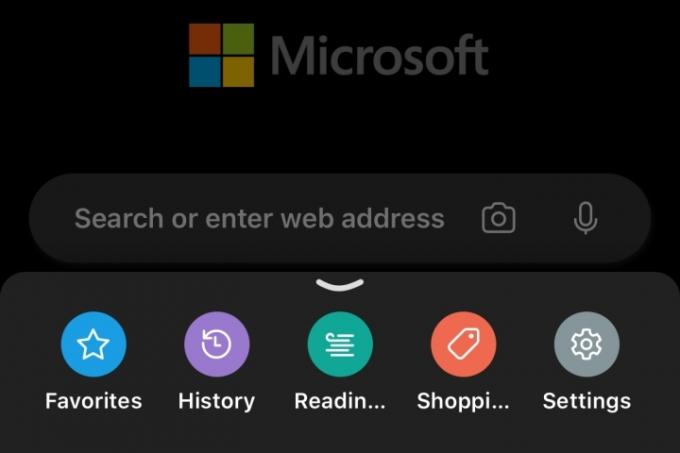
A diferencia de Chrome, el método es prácticamente idéntico para Microsoft Edge en iOS y Androide. La única diferencia notable se observa en el Paso 3 para Android.
Paso 1: Toca el ícono de tres puntos ubicado en la parte inferior.
Paso 2: Toque en el Ajustes opción en el menú emergente.
Paso 3: Desplácese hacia abajo en la siguiente pantalla para obtener el número de versión. En Android, deberás dar un paso adicional y tocar Acerca de esta aplicación en la parte inferior para obtener el número.
Mozilla Firefox (iOS)
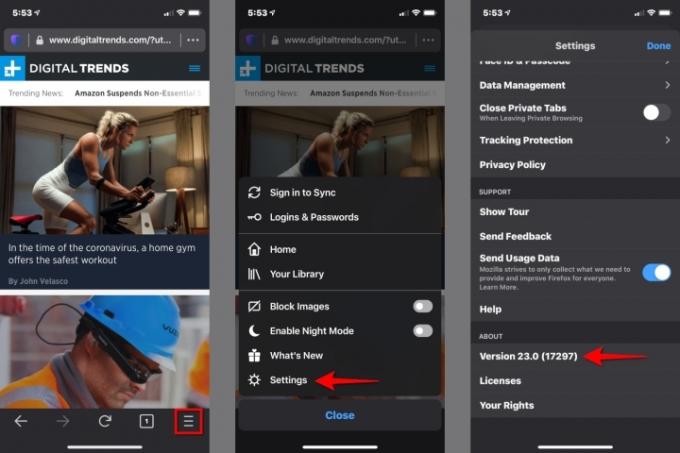
Al igual que Chrome, existen suficientes diferencias entre Firefox para iOS y Android que necesitamos dos conjuntos de instrucciones.
Paso 1: Toca el ícono de “hamburguesa” de tres líneas ubicado en la esquina inferior derecha.
Paso 2: Toque en el Ajustes opción en el menú emergente.
Paso 3: Desplácese hacia abajo en la siguiente pantalla para obtener el número de versión, que aparece en Acerca de.
Mozilla Firefox (Android)
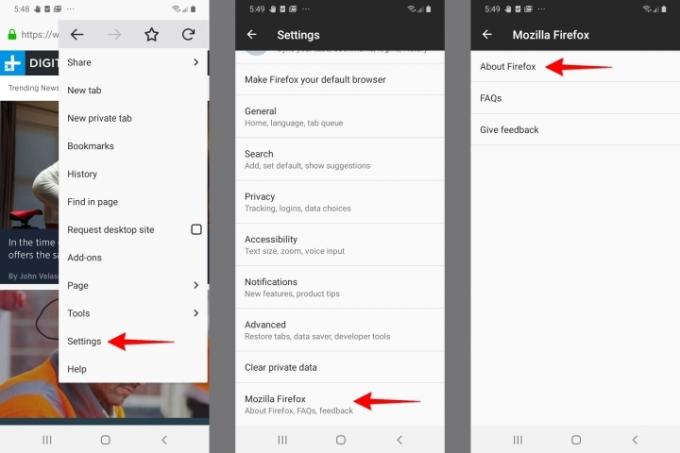
Paso 1: Toca el ícono de tres puntos ubicado en la esquina superior derecha.
Paso 2: Toque en el Ajustes opción en el menú desplegable.
Paso 3: Desplácese hacia abajo en la siguiente pantalla y toque Mozilla Firefox.
Etapa 4: Grifo Acerca de Firefox en la siguiente pantalla para obtener el número de versión.
Ópera

A pesar de una ligera diferencia en su presentación, Opera para iOS y Android ofrecen métodos similares para adquirir el número de versión. La captura de pantalla anterior está basada en la versión de iOS.
Paso 1: Toca el ícono "O" en la esquina inferior derecha. En Android, el icono "O" es rojo.
Paso 2: Toque en el Ajustes opción en el menú emergente.
Paso 3: Desplácese hacia abajo en la siguiente pantalla para obtener el número de versión. En Android, deberás dar un paso adicional y tocar Acerca de la ópera en el fondo.
No estoy seguro qué navegador web usar? Revisar la mejores navegadores web para una gran experiencia en línea.
Recomendaciones de los editores
- El navegador de Windows de DuckDuckGo está aquí para proteger su privacidad
- El rival ChatGPT de Google acaba de lanzarse en las búsquedas. He aquí cómo probarlo
- Jugar juegos en tu navegador está a punto de mejorar mucho
- Bing Image Creator lleva imágenes generadas por DALL-E AI a su navegador
- Firefox acaba de obtener una nueva y excelente forma de proteger su privacidad
Mejora tu estilo de vidaDigital Trends ayuda a los lectores a mantenerse al tanto del vertiginoso mundo de la tecnología con las últimas noticias, reseñas divertidas de productos, editoriales interesantes y adelantos únicos.




